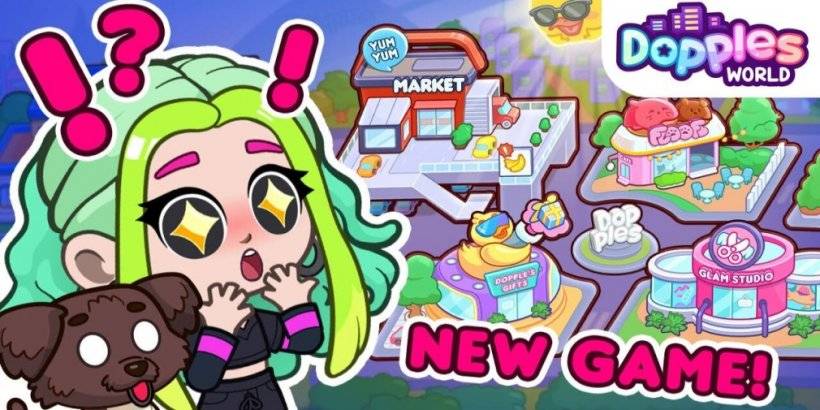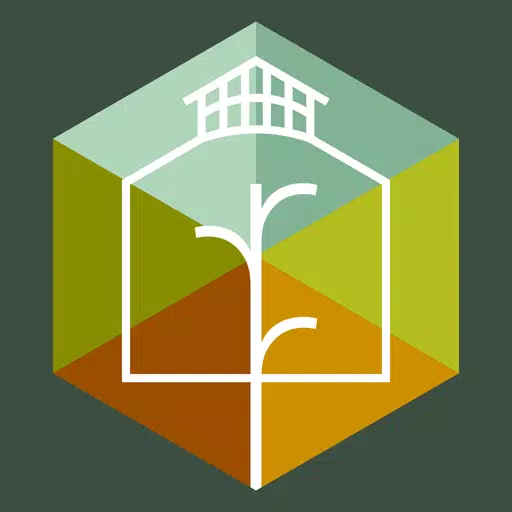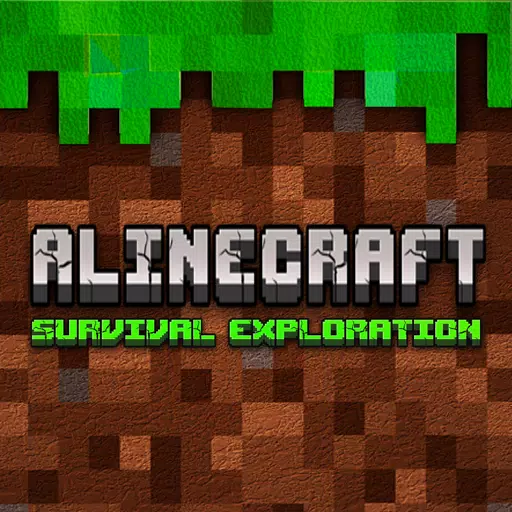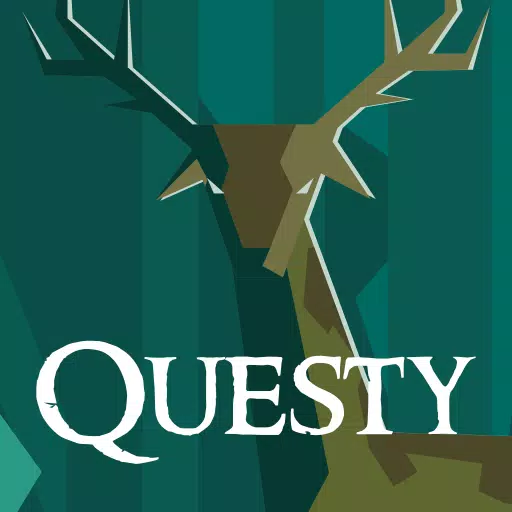Esta guía detalla cómo instalar Emudeck y jugar juegos de Game Boy en tu mazo de Steam, optimizando el rendimiento con un cargador de hojalete y herramientas eléctricas. El mazo de Steam, con sus capacidades similares a la PC, ofrece personalización incomparable para los juegos retro.
Antes de comenzar:
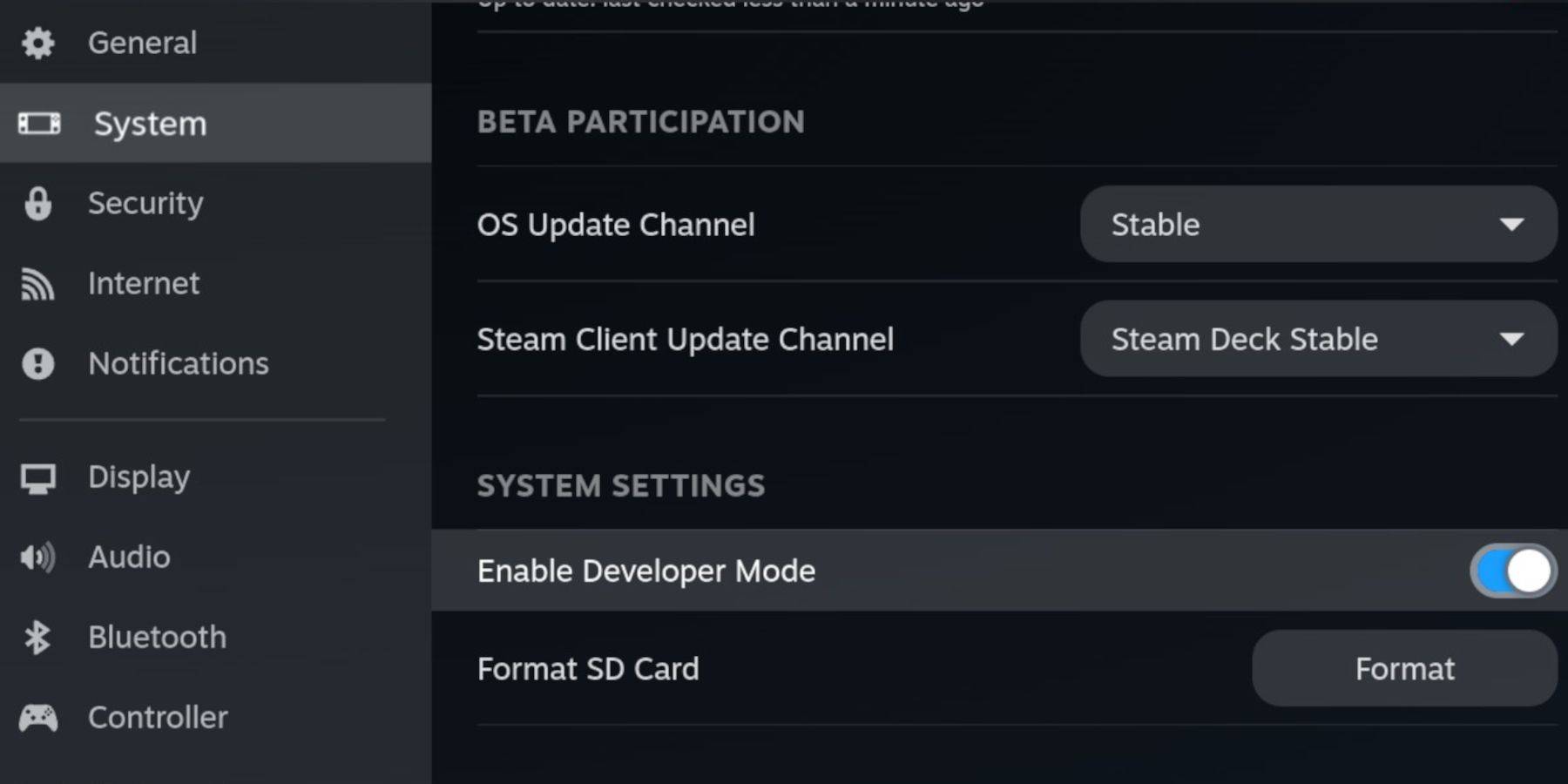 Asegúrese de tener:
Asegúrese de tener:
- Una cubierta de vapor totalmente cargada.
- Una tarjeta A2 microSD para juegos y emuladores.
- Game Boy Roms.
- Un teclado y mouse Bluetooth o con cable (recomendado para una navegación más fácil).
habilitando el modo de desarrollador:
- Presione el botón Steam.
- Navegue al modo Sistema> Desarrollador y habilitelo.
- Habilite la depuración de CEF en el menú del desarrollador.
- Potencia> Cambiar al modo de escritorio.
Instalación de Emudeck:
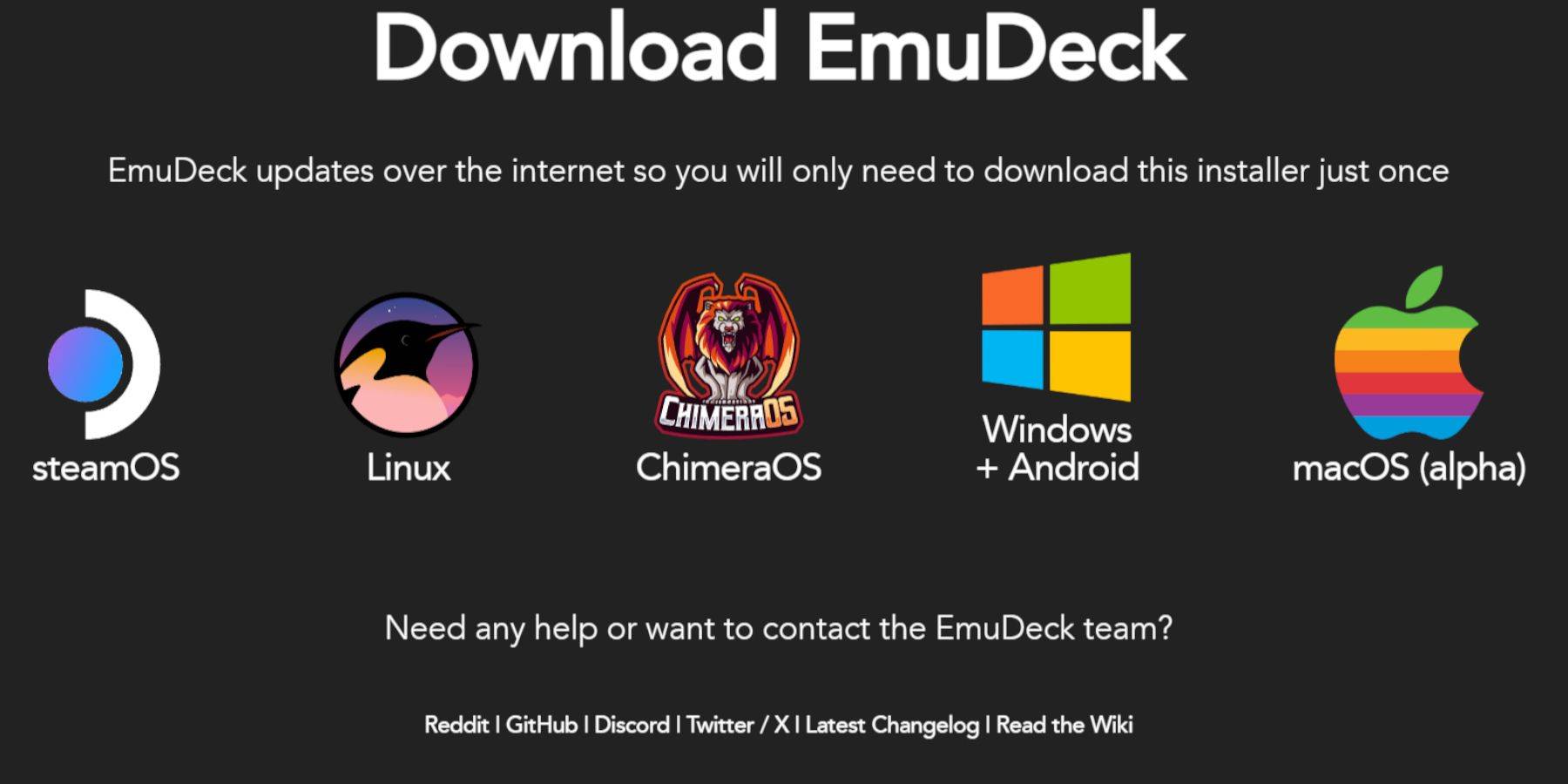
- Conecte su teclado y mouse.
- Descargue Emudeck del sitio web oficial utilizando un navegador (recomendado Duckduckgo o Firefox).
- Elija Steamos y seleccione "Descargar gratis".
- Opta por "configuración recomendada" y luego "instalación personalizada".
- Seleccione su tarjeta SD (primaria) como ubicación de instalación.
- Elija sus emuladores deseados (se recomienda retroarch, estación de emulación, gerente de ROM de vapor).
- Habilite "Guardar automático".
- Complete la instalación.
Configuración rápida (Emudeck):
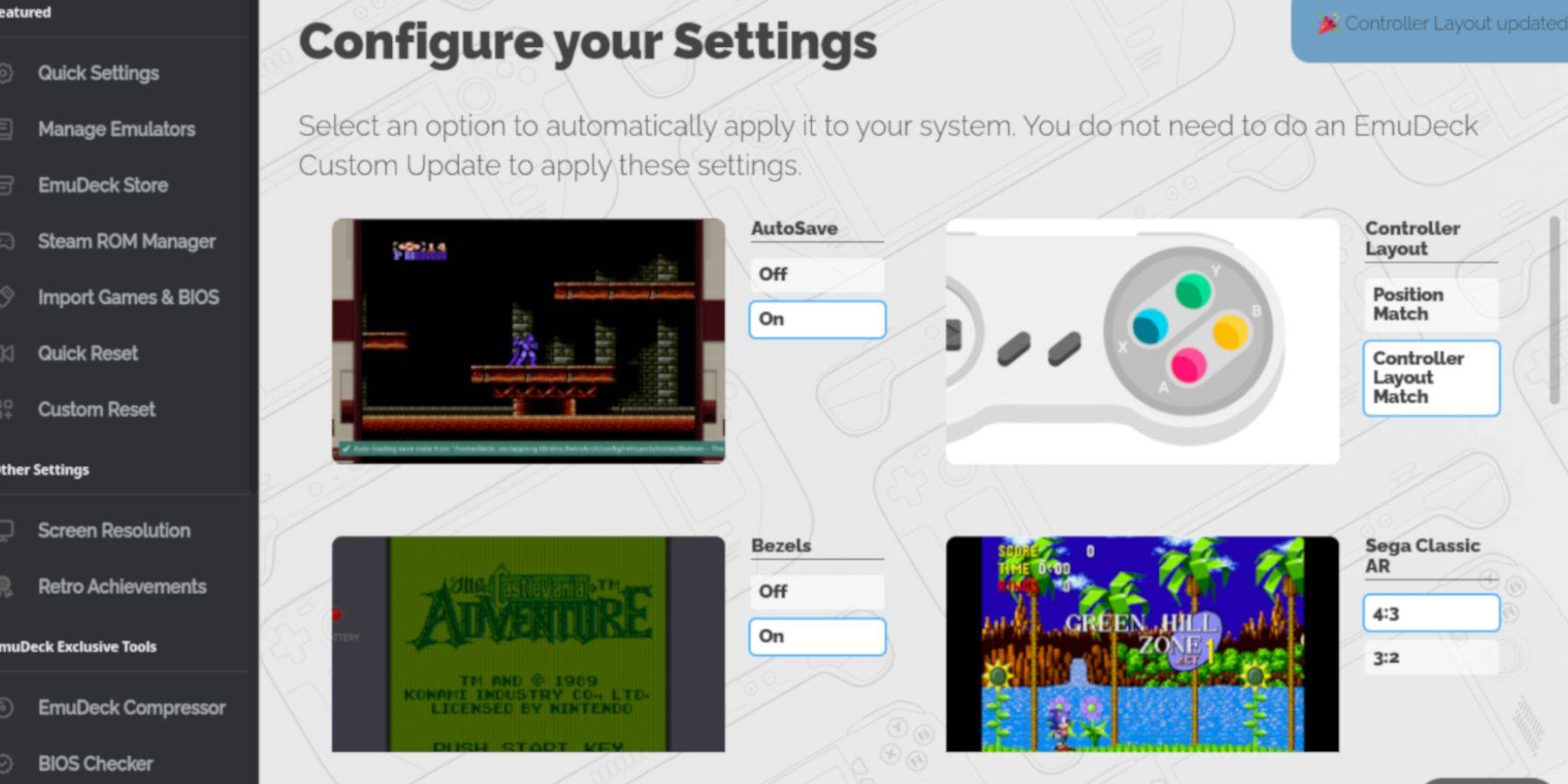
- Abra Emudeck y vaya a la configuración rápida.
- Habilitar autosave, coincidencia de diseño del controlador, bezeles, Nintendo Classic AR y portátiles LCD.
Agregar juegos de Game Boy:
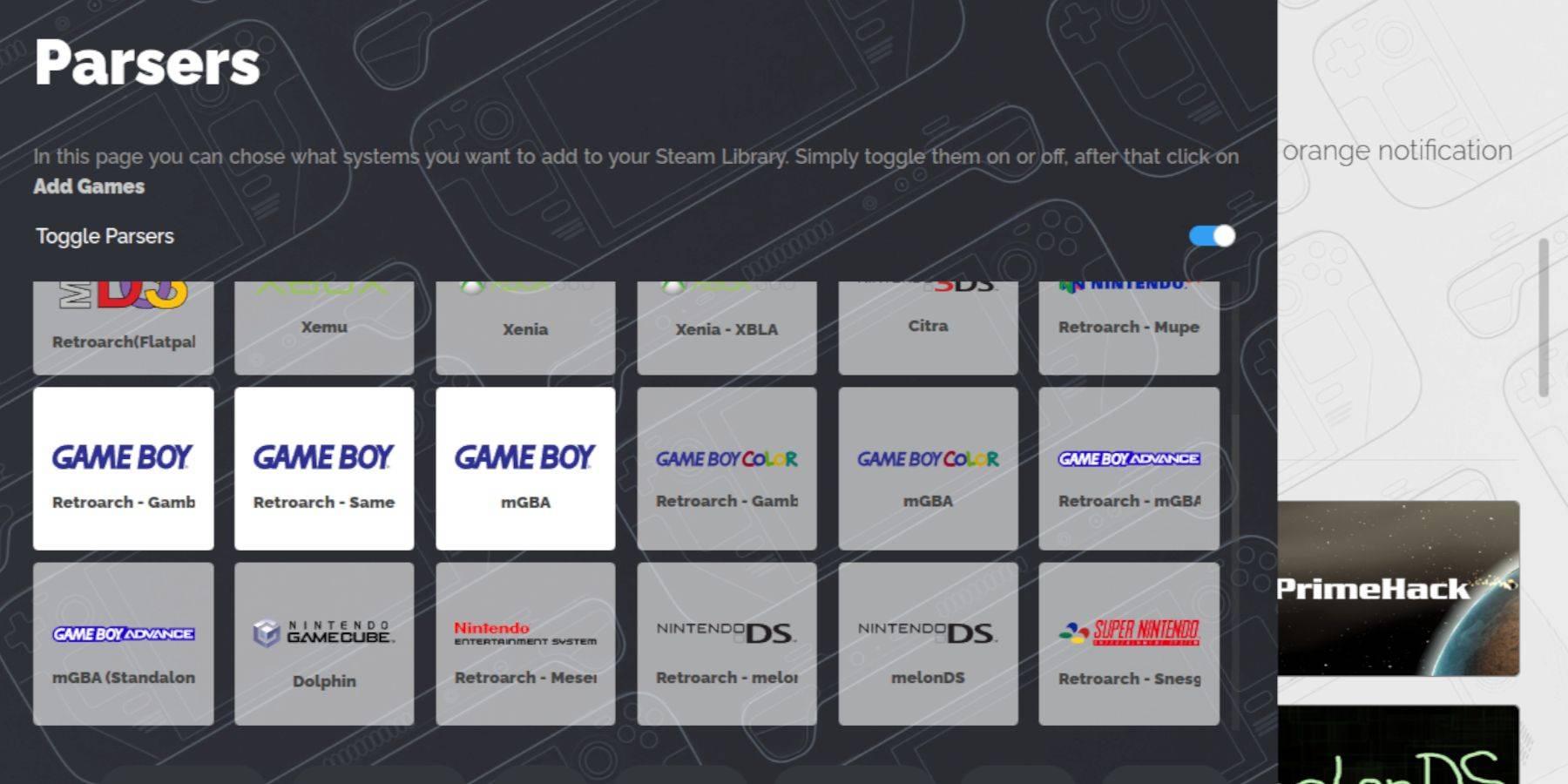
- Use el administrador de archivos Dolphin para acceder a su tarjeta SD (primaria> emulación> roms> gb).
- Transfiera las roms de tu niño (archivos .gb) a la carpeta
GB. Asegúrese de corregir nombres de archivo.
Uso de Steam ROM Manager:
- Abra Emudeck y seleccione Steam ROM Manager.
- Cierre el cliente Steam si se le solicita.
- Desactive "Alternar analizadores".
- Seleccione las tres pestañas Game Boy y haga clic en "Agregar juegos".
- Después de agregar juegos y artes de portada, haga clic en "Guardar para Steam".
- Espere la finalización y cierre el administrador de ROM de Steam. Volver al modo de juego.
Jugando juegos de Game Boy:
- Presione el botón Steam, abra la biblioteca y vaya a colecciones.
- Seleccione tu colección de juegos de juegos y lanza un juego.
Personalización de colores del juego (retroarch):
(No todos los juegos apoyan esto)
- Lanza un juego.
- Abra el menú retroarch (seleccione + Y botones).
- Navegue a las opciones de núcleo> Colorización de GB.
- Establezca en "Auto" para la colorización automática o "apagado" para el monocromo original.
Uso de la estación de emulación:
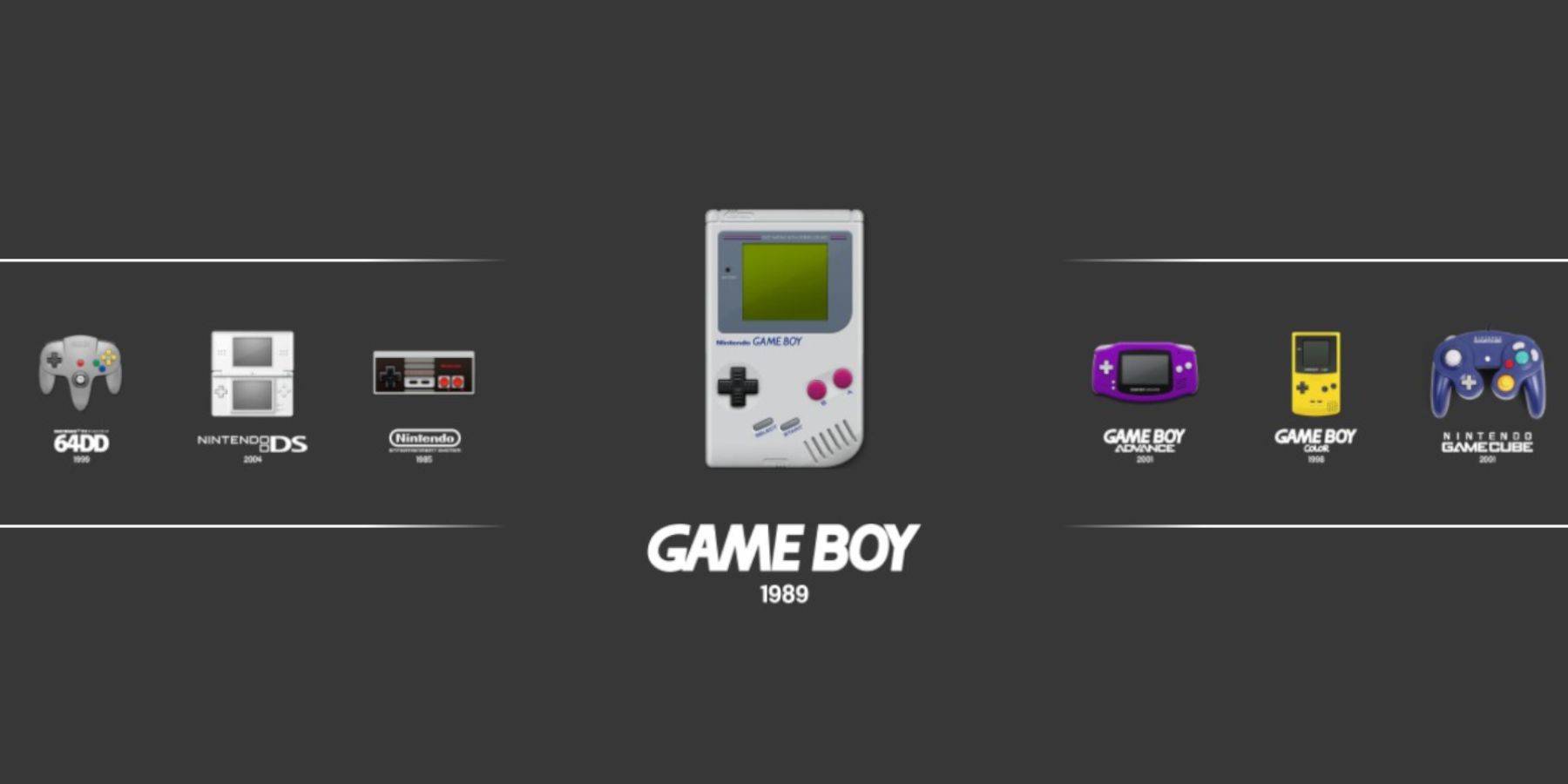
- Presione el botón Steam, abra Biblioteca> Colecciones> Emuladores.
- Seleccione la estación de emulación, luego elija Game Boy y lance su juego. El menú Retroarch (Seleccionar + Y) también funciona aquí.
Instalación del cargador de hojalete:
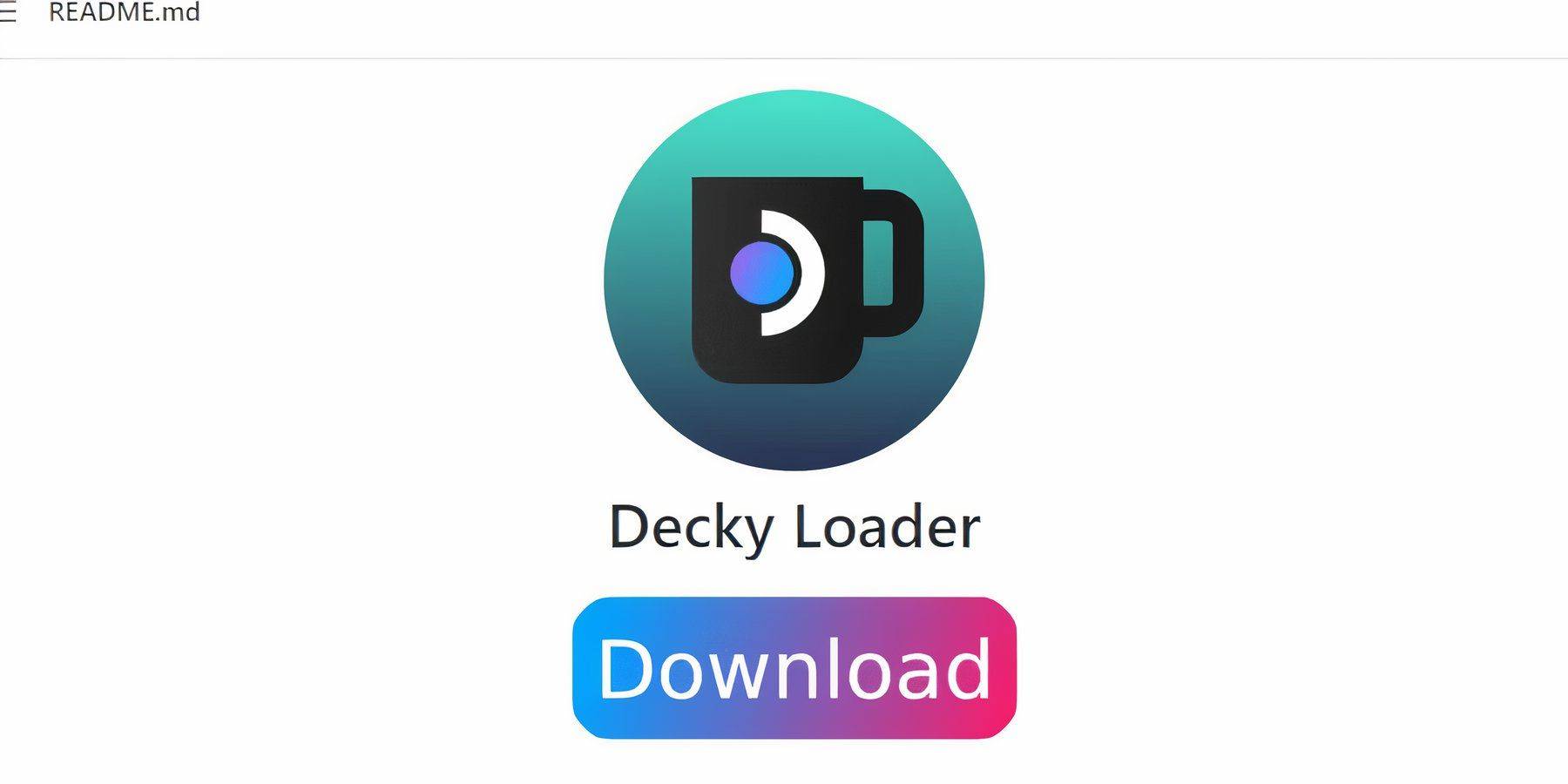
- Cambie al modo de escritorio.
- Descargue Decky Loader desde su página GitHub.
- Ejecute el instalador y elija "Instalación recomendada".
- Reinicie su mazo de vapor en modo de juego.
Instalación de herramientas eléctricas:
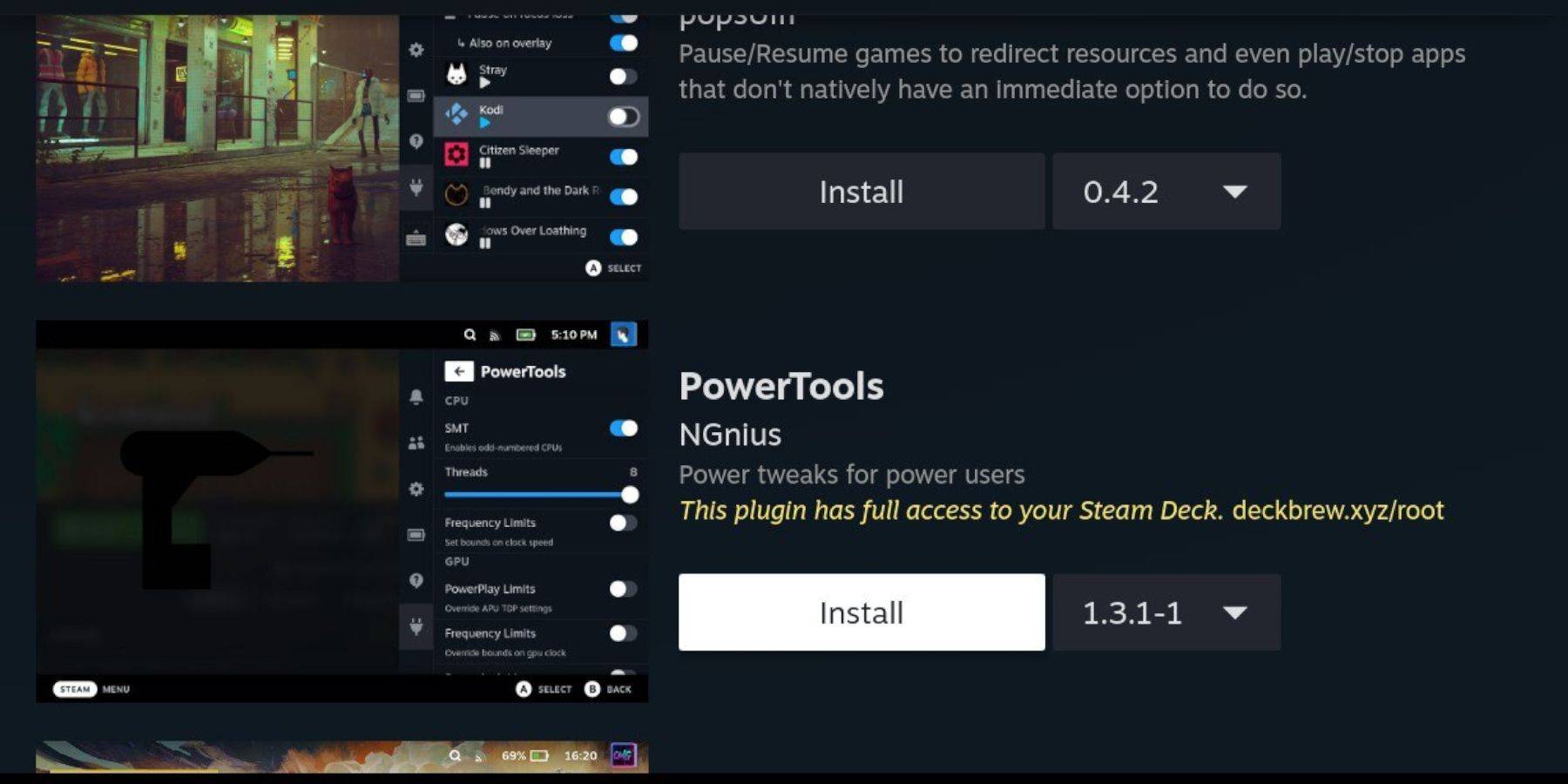
- Acceda a la tienda de cargadores de hojalete a través del QAM (menú de acceso rápido).
- Busque e instale el complemento de herramientas eléctricas.
Configuración de herramientas eléctricas:
- Lanza un juego de Game Boy.
- Abra herramientas de energía a través del QAM.
- Apague SMTS, configure los hilos en 4.
- En el menú Performance (QAM), habilite la vista avanzada, el control manual del reloj de la GPU, establezca la frecuencia de reloj GPU en 1200 y habilite los perfiles por juego.
Restauración del cargador de hojalete después de una actualización de la plataforma de vapor:
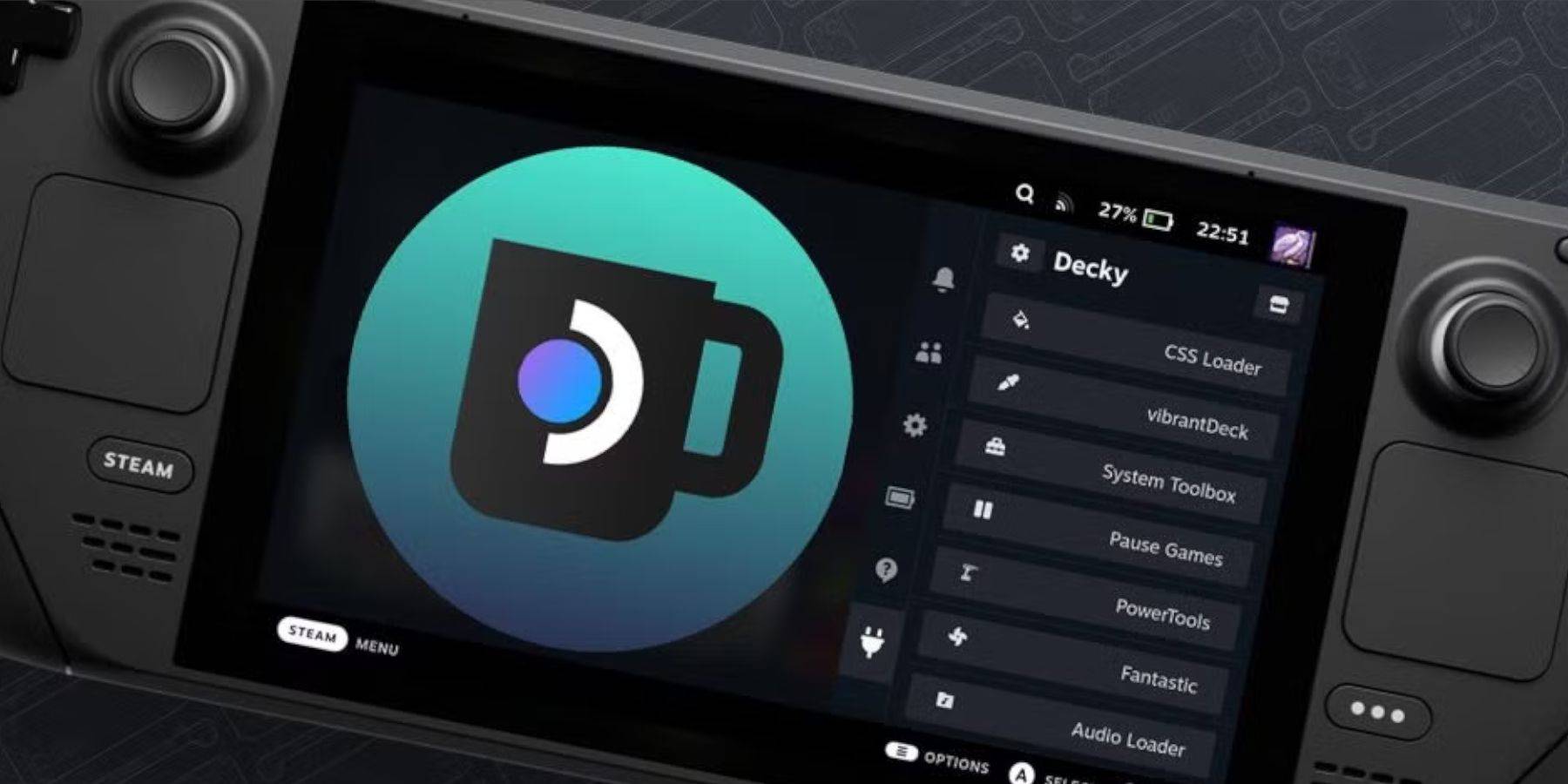
- Cambie al modo de escritorio.
- Vuelva a descargar cargador de hojalabardero desde su página GitHub.
- Ejecute el instalador (ejecutar solo).
- Ingrese su contraseña de cargador de hojalete (cree una si es necesario).
- Reinicie su cubierta de vapor.
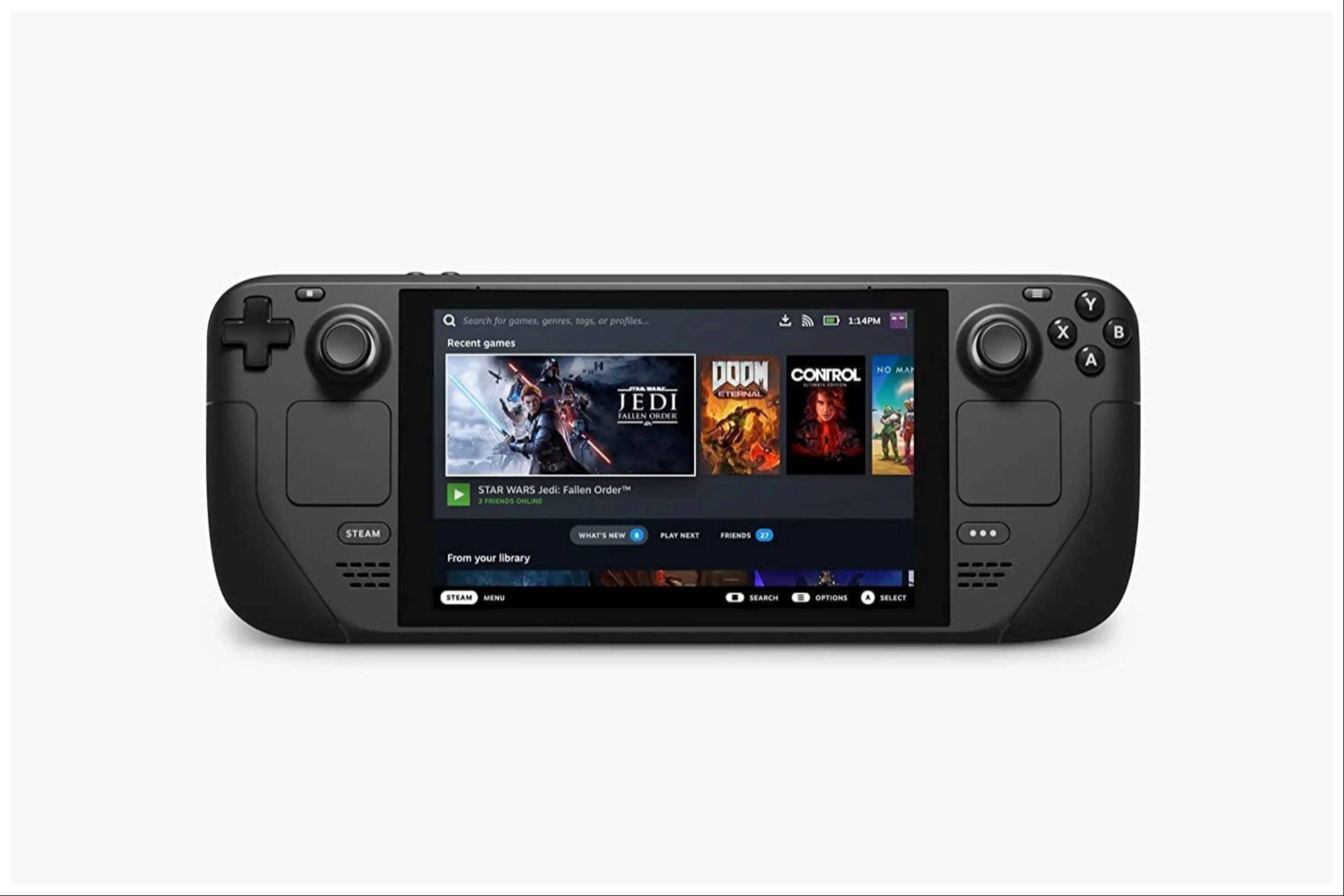 Disfruta de tus juegos de Game Boy en la cubierta de Steam! Recuerde usar siempre ROM legalmente obtenidas.
Disfruta de tus juegos de Game Boy en la cubierta de Steam! Recuerde usar siempre ROM legalmente obtenidas.